E hitelesítési módszert akkor válassza, ha a felhasználói adataikat az LDAP-szerveren tároló felhasználók azonosítására az LDAP-szervert használja. A felhasználók nem hitelesíthetők, ha adataik nincsenek az LDAP-szerveren. Az LDAP-szerveren tárolt címjegyzék a nyomtatón is regisztrálható, így a felhasználói hitelesítés anélkül is elvégezhető, hogy a címjegyzékben külön regisztrálni kellene az egyes beállításokat. Amikor LDAP-hitelesítést használ, a készülék és az LDAP-szerver közötti kommunikációt célszerű SSL használatával biztosítania, hogy a jelszóadatok ne kerüljenek titkosítatlanul a hálózatra. Beállíthatja az LDAP-szerveren, hogy kívánja-e engedélyezni az SSL protokollt, vagy sem. Ehhez szervertanúsítványt kell létrehozni az LDAP-szerverhez. A szervertanúsítvány létrehozásával kapcsolatosan lásd: A kiszolgálói tanúsítvány létrehozása. Az SSL beállításokat az LDAP kiszolgáló beállításainál adhatja meg.
A Web Image Monitor használatával engedélyezhet egy funkciót, mely ellenőrzi, hogy megbízható-e az SSL kiszolgáló. Az LDAP hitelesítés Web Image Monitor használatával történő meghatározások részleteivel kapcsolatban lásd a Web Image Monitor Súgót.
Nem rejtjelezett hitelesítés választásakor aktiválódik az LDAP egyszerűsített hitelesítés. Az egyszerűsített hitelesítés felhasználói attribútummal (pl. cn, uid) is végezhető a doménnév helyett.
Ahhoz, hogy LDAP-hitelesítésnél a Kerberost lehessen használni, először regisztrálni kell a tartományt (realm). A tartomány nevének nagybetűkből kell állnia. A biztonsági tartomány bejegyzésével kapcsolatban lásd: "Biztonsági tartomány programozása", Connecting the Machine/ System Settings.
![]()
LDAP-hitelesítéskor az LDAP-szerveren regisztrált adatok, pl. a felhasználó e-mail címe, automatikusan regisztrálásra kerülnek a nyomtatón. Amennyiben a szerveren módosulnak a felhasználói adatok, a nyomtatón regisztrált információk felülíródhatnak a hitelesítés elvégzésekor.
LDAP hitelesítés alatt nem adható meg hozzáférési korlát a könyvtárszerveren regisztrált csoportok számára.
Ne használjon kétbites japán, hagyományos kínai, egyszerűsített kínai vagy hangul karaktereket a belépési név vagy jelszó megadásához. Ha több-bites karaktereket használ a belépési név vagy a jelszó megadásánál, akkor nem használhatja a Web Image Monitor program hitelesítési funkcióit.
Ha aktív könyvtárat használ LDAP hitelesítés során, amikor egyidejűleg van Kerberos hitelesítés és SSL titkosítás beállítva, akkor e-mail címek nem szerezhetőek be.
Az LDAP-hitelesítés alatt, ha a „Névtelen hitelesítés” az LDAP-szerver beállításai között nincs „Tiltás” értékre állítva, azok a felhasználók is elérhetik a kiszolgálót, akiknek nincs LDAP-szerver hozzáférésük.
Ha az LDAP-szerver a Windows Active Directory segítségével van konfigurálva, a Névtelen hitelesítés elérhető lehet. Ha a Windows-hitelesítés használható, ajánlott alkalmazni.
Az LDAP hitelesítés működési feltételei
Az LDAP hitelesítés megadásához az alábbi követelményeknek kell teljesülniük:
Úgy konfigurálja a hálózatot, hogy a készülék érzékelhesse az LDAP-szervert.
SSL használata esetén a TLSv1 vagy az SSLv3 protokoll futtatható az LDAP szerveren.
Regisztrálja az LDAP-szervert a készülékben.
Az LDAP-szerver regisztrálásakor adja meg a következő beállításokat:
Szervernév
A keresés kiindulási helye
Portszám
SSL kommunikáció
Hitelesítés
Válassza a Kerberos, a DIGEST, vagy a Nem rejtjelezett hitelesítést.
Felhasználói név
Nem kell megadni felhasználónevet, ha az LDAP-szerver támogatja a "névtelen hitelesítés"-t.
Jelszó
Nem kell megadni jelszót, ha az LDAP-szerver támogatja a "névtelen hitelesítést".
Az LDAP szerver regisztrálásának részleteiért lásd a Connecting the Machine/ System Settings című felhasználói kézikönyvben.
![]()
A belépési felhaszálóneveknél és jelszavaknál használható karaktereket illetően lásd: Felhasználóneveknél és jelszavaknál használható karakterek .
Az LDAP egyszerű hitelesítési módban a hitelesítés meghiúsul, ha a jelszó mező üres marad. Üres jelszavak használatához vegye fel a kapcsolatot a szervizképviselet szakemberével.
Ha egy nem regisztrált felhasználó első alkalommal lép be a gépre az LDAP-hitelesítés beállítása után, akkor a felhasználó regisztrálásra kerül a gépben, és használhatja az Elérhető funkciók alatt elérhető funkciókat az LDAP-hitelesítés során. A felhasználók által elérhető funkciók korlátozásához regisztráljon minden felhasználót és a megfelelő „Elérhető funkciók” beállítást a címjegyzékben, vagy adja meg az „Elérhető funkciók” beállítást minden regisztrált felhasználó számára. Az „Elérhető funkciók” beállítás akkor lesz érvényes, ha a felhasználó belép a gépre.
Ha a Kerberos-hitelesítés engedélyezett, a készülék és a KDC-kiszolgáló közötti átvitel titkosítva van. A titkosított átvitel meghatározását illetően lásd: Kerberos hitelesítési titkosítás beállítása.
A készülék beállítása előtt győződjön meg arról, hogy az adminisztrátori hitelesítés megfelelően van-e beállítva az „Adminisztrátori hitelesítés kezelése” alatt.
![]() A készülék kezelőpaneljén jelentkezzen be készülékadminisztrátorként.
A készülék kezelőpaneljén jelentkezzen be készülékadminisztrátorként.
![]() Nyomja meg a [Rendszerbeállítások] gombot.
Nyomja meg a [Rendszerbeállítások] gombot.
![]() Nyomja meg az [Adminisztrátori eszk.] gombot.
Nyomja meg az [Adminisztrátori eszk.] gombot.
![]() Nyomja meg a [
Nyomja meg a [![]() Köv.] gombot.
Köv.] gombot.
![]() Nyomja meg a [Felhasználói hitelesítés kezelése] gombot.
Nyomja meg a [Felhasználói hitelesítés kezelése] gombot.
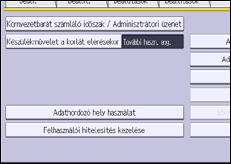
![]() Válassza a [LDAP hit.] lehetőséget.
Válassza a [LDAP hit.] lehetőséget.
Ha nem kívánja engedélyezni a felhasználói hitelesítést, akkor a [Ki] beállítást válassza ki.
![]() Válassza ki az LDAP hitelesítéshez használni kívánt LDAP szervert.
Válassza ki az LDAP hitelesítéshez használni kívánt LDAP szervert.
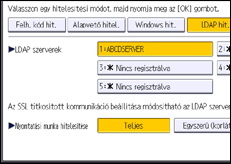
![]() Válassza ki a "Nyomtatási munka hitelesítése" szintjét.
Válassza ki a "Nyomtatási munka hitelesítése" szintjét.
A nyomtatási munka hitelesítésének szintjeivel kapcsolatos részleteket lásd: Nyomtatási munka hitelesítése.
Ha a [Teljes] vagy az [Egyszerű (összes)] lehetőséget választja, folytassa a 12. lépéssel.
Ha az [Egyszerű (korlátozás)] lehetőséget választja, ugorjon a 9. lépésre.
![]() Nyomja meg a [Módosít] gombot.
Nyomja meg a [Módosít] gombot.

![]() Adja meg azt a tartományt, melyben az [Egyszerű (korlát.)] alkalmazandó a "nyomtatási munkák hitelesítésére".
Adja meg azt a tartományt, melyben az [Egyszerű (korlát.)] alkalmazandó a "nyomtatási munkák hitelesítésére".
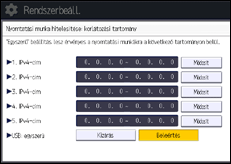
Megadhatja, hogy a beállítás mely IPv4-címtartományt érintse. Megadhatja azt is, hogy az USB-interfészen is alkalmazni kívánja-e a beállítást.
![]() Nyomja meg a [Kilépés] gombot.
Nyomja meg a [Kilépés] gombot.
![]() Nyomja meg a [
Nyomja meg a [![]() Köv.] gombot.
Köv.] gombot.
![]() Az “Elérhető funkciók” pontban válassza ki, a készülék mely funkcióit szeretné engedélyezni.
Az “Elérhető funkciók” pontban válassza ki, a készülék mely funkcióit szeretné engedélyezni.
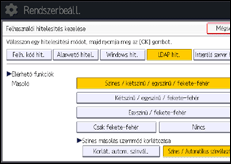
Ha a kiválasztani kívánt funkció nem jelenik meg, nyomja meg a [![]() Köv.] gombot.
Köv.] gombot.
Az LDAP-hitelesítés alkalmazásra kerül a kiválasztott funkcióknál.
A felhasználók csak a kiválasztott funkciókat használhatják.
Az egyének és csoportok számára elérhető funkciók beállításáról szóló további részleteket lásd: Elérhető funkciók korlátozása.
![]() Nyomja meg a [
Nyomja meg a [![]() Következő] gombot a 4. oldal megjelenítéséhez.
Következő] gombot a 4. oldal megjelenítéséhez.
![]() Nyomja meg a [Módosít] gombot a "“Belépési név attribútum”" lehetőségnél.
Nyomja meg a [Módosít] gombot a "“Belépési név attribútum”" lehetőségnél.
![]() Adja meg a belépési név attribútumát, majd nyomja meg az [OK] gombot.
Adja meg a belépési név attribútumát, majd nyomja meg az [OK] gombot.
Hitelesített felhasználóval kapcsolatos információ szerzéséhez a belépési név attribútumot használja keresési kritériumként. A belépési név attribútumon alapuló keresőszűrőt készíthet, válasszon ki egy felhasználót, majd kérdezze le az LDAP szerverről a felhasználó információt, így az átküldésre kerül a készülék címjegyzékébe.
Több belépési attribútum meghatározásához, vesszőt(,) tegyen közéjük. A keresés a találatokat az egyik vagy mindegyik attribútum számára adja vissza.
Hasonlóképpen, ha egyenlőségjelet (=) tesz egy belépési attribútum és egy érték közé (például: gyári szám=abcde, felhasználói azonosító=xyz), a keresés csak azokat a találatokat adja vissza, melyek megegyeznek az attribútumok számára meghatározott értékekkel. Ez a keresési funkció akkor is alkalmazható, amikor Cleartext hitelesítés van meghatározva.
Ha a hitelesítés az Egyedi név formátumot használja, akkor a belépési attribútumokat nem szükséges regisztrálni.
A felhasználói név kiválasztásának módszere a szerverkörnyezettől függ. Ellenőrizze a szerverkörnyezetet, és a körülményeknek megfelelő módon adja meg a felhasználói nevet.
![]() Nyomja meg a [Módosít] gombot az "“Egyedi attribútum”" lehetőségnél.
Nyomja meg a [Módosít] gombot az "“Egyedi attribútum”" lehetőségnél.
![]() Adja meg az egyedi attribútumot, majd nyomja meg az [OK] gombot.
Adja meg az egyedi attribútumot, majd nyomja meg az [OK] gombot.
Úgy adja meg az egyéni attribútumot, hogy a készüléken lévő felhasználói adatok megegyezzenek az LDAP-szerveren lévőkkel. Ha egy LDAP-szerverben regisztrált felhasználó egyéni attribútuma megegyezik a készüléken regisztrált felhasználóéval, akkor a két előfordulást ugyanannak a felhasználónak fogja tekinteni a készülék.
Beírhat olyan attribútumot, mint a "serialNumber" vagy "uid". Emellett a „cn” vagy az „employeeNumber” is megadható, ha egyedi. Ha nem ad meg egyedi attribútumot, akkor azonos felhasználói adatokat tartalmazó, de eltérő bejelentkezési névvel rendelkező fiók jön létre a készüléken.
![]() Nyomja meg az [OK] gombot.
Nyomja meg az [OK] gombot.
![]() Jelentkezzen ki.
Jelentkezzen ki.
A normál kezelőpanel használata esetén
Nyomja meg a [Bejelentkezés/Kijelentkezés] gombot. Egy megerősítést kérő üzenet jelenik meg. Az [Igen] gombra kattintva automatikusan kijelentkezik a rendszerből.
Az intelligens kezelőpanelen (Smart Operation Panel)
Nyomja meg a [Kijelentkezés] gombot. Egy megerősítést kérő üzenet jelenik meg. Az [OK] gombra kattintva automatikusan kijelentkezik a rendszerből.
